Cómo ofrecer una versión sin anuncios de su sitio de WordPress a los suscriptores
Publicado: 2022-11-08¿Quiere vender a los visitantes una versión premium y sin publicidad de su sitio web de WordPress?
Los anuncios te ayudan a monetizar tu sitio web. Pero puede cobrar una prima a los suscriptores para ver su sitio sin anuncios similares a muchos otros sitios web populares.
En este artículo, le mostraremos cómo crear una versión sin publicidad de su sitio de WordPress para suscriptores.
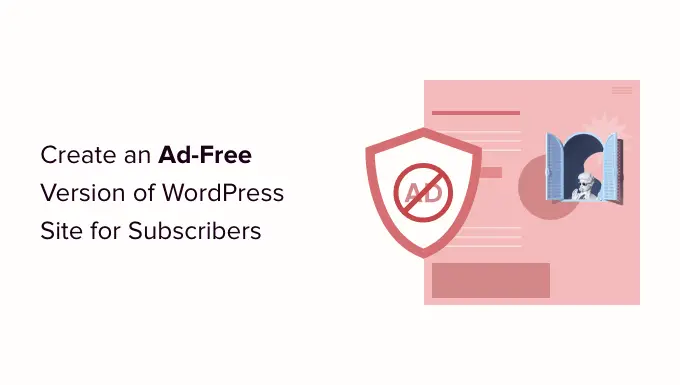
¿Por qué crear una versión sin publicidad del sitio de WordPress para suscriptores?
Una de las formas más fáciles de ganar dinero en línea es publicar diferentes tipos de anuncios en su sitio web. Sin embargo, muchos usuarios prefieren leer su contenido, ver videos o navegar por su sitio sin que los anuncios los interrumpan.
Si bien los anuncios pueden ayudarlo a generar ingresos, eliminarlos puede proporcionar una mejor experiencia de usuario. Para tener lo mejor de ambos mundos, puede crear una suscripción en la que las personas puedan registrarse en un plan pago y eliminar todos los anuncios de su sitio web de WordPress.
Por ejemplo, el famoso sitio de microblogging Tumblr permite a los usuarios una experiencia de navegación sin publicidad al suscribirse a uno de sus planes pagos. De esta manera, puede continuar vendiendo anuncios a visitantes habituales y ocultar anuncios para suscriptores premium.
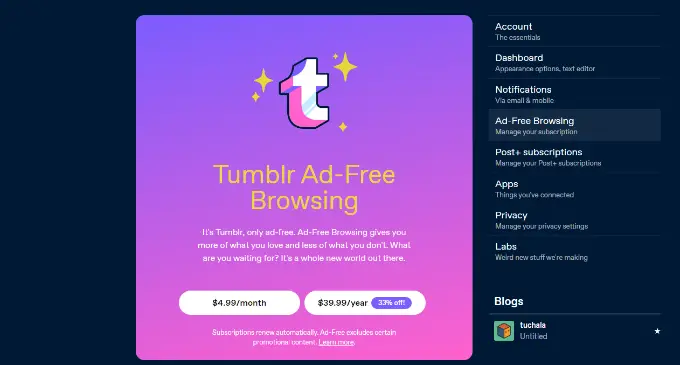
YouTube, Hulu y varias otras plataformas ofrecen una experiencia sin publicidad a cambio de una pequeña tarifa de suscripción.
Dicho esto, echemos un vistazo a cómo puede configurar un plan de suscripción y ofrecer una versión sin publicidad de su sitio web.
Creación de planes de suscripción sin publicidad en WordPress
La mejor manera de crear una suscripción en WordPress es usando MemberPress. Es el mejor complemento de membresía de WordPress y le permite restringir el contenido según los diferentes roles de los usuarios.
Primero, deberá instalar y activar el complemento MemberPress. Para obtener más detalles, consulte nuestra guía sobre cómo instalar un complemento de WordPress.
Si recién está comenzando un sitio web basado en suscripción, consulte nuestra guía definitiva para crear un sitio de membresía de WordPress.
Una vez que MemberPress esté activo, puede ir a MemberPress » Configuración para configurar el complemento y agregar una pasarela de pago.
Simplemente cambie a la pestaña 'Pagos' y haga clic en el botón '+ Agregar método de pago'.
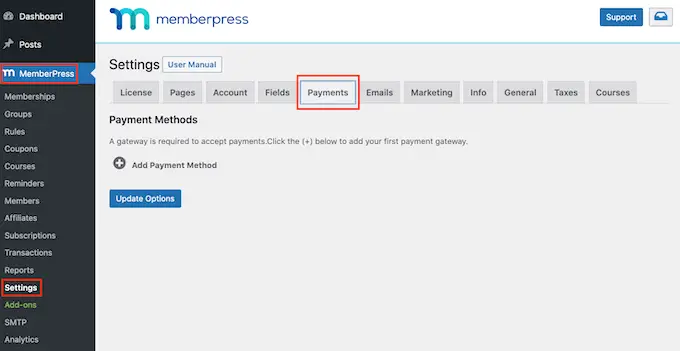
MemberPress funciona con PayPal Standard, Stripe, Offline Payment y Authorize.net desde el primer momento. Recomendamos usar Stripe. Puede seguir las instrucciones en pantalla para configurar su método preferido.
Después de configurar un servicio de pago, el siguiente paso es agregar un nivel de membresía.
Simplemente vaya a la página MemberPress » Membresías y haga clic en el botón 'Agregar nuevo'.
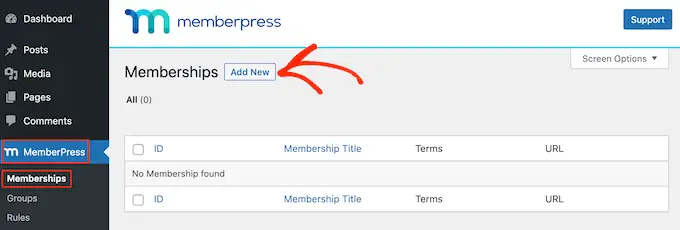
Después de eso, puede ingresar un nombre y una descripción para su plan de suscripción en la parte superior.
MemberPress también le permite seleccionar el precio y el vencimiento de su plan de membresía. Por ejemplo, puede ofrecer una suscripción única o pagos recurrentes.
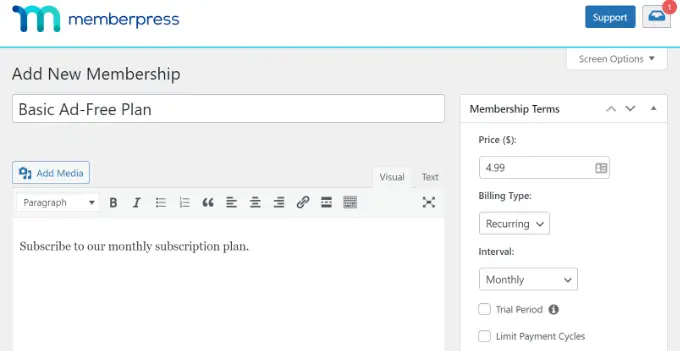
A continuación, deberá desplazarse hacia abajo hasta la sección Opciones de membresía .
Aquí, MemberPress le permite editar la configuración de registro, cambiar el permiso, personalizar el cuadro de precio y más. Simplemente diríjase a la pestaña 'Avanzado' y habilite la opción 'Unser Roles for this Membership'.
Desde aquí, puede seleccionar qué roles de usuario de WordPress pueden acceder a su nivel de membresía. Por ejemplo, elegiremos el rol de 'Suscriptor' para este tutorial.
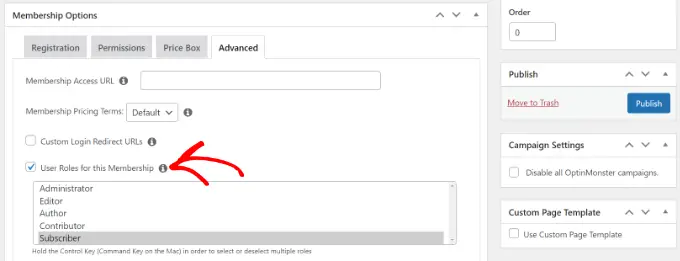
Continúe y haga clic en el botón 'Publicar' una vez que haya realizado cambios en su nivel de membresía.
Ahora puede repetir este paso y crear tantos niveles de membresía como desee. Con el complemento, también puede configurar diferentes reglas y restringir el contenido en su sitio según los roles, capacidades y más del usuario.
Crear una página de precios para mostrar planes de suscripción
A continuación, deberá configurar una página de precios para sus planes de suscripción. Para comenzar, vaya a MemberPress » Grupos y luego haga clic en el botón 'Agregar nuevo'.
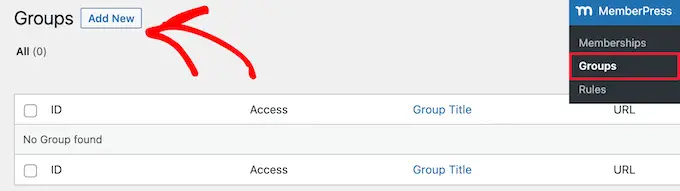
Después de eso, puede ingresar un título para su página de precios, que también se usará como URL para la página.
Desde aquí, desplácese hacia abajo hasta la sección "Opciones de grupo" y seleccione qué planes de precios mostrar en la página.
Puede hacer clic en el botón '+' para agregar diferentes membresías y usar la funcionalidad de arrastrar y soltar para organizar su orden.
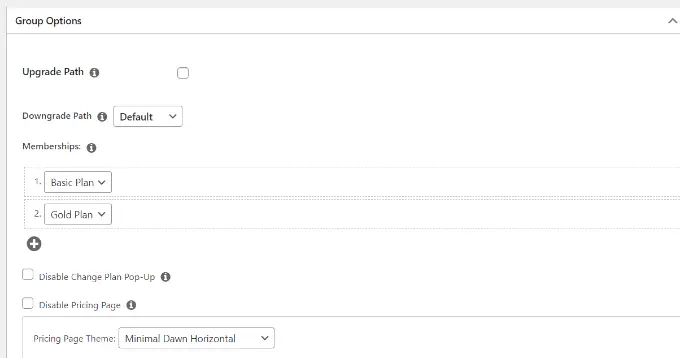
MemberPress viene con diferentes temas prediseñados para su página de precios. También puede agregar CSS personalizado para diseñar su tabla de precios.
Cuando haya realizado los cambios, continúe y publique su página. Ahora puede visitar su sitio web para ver la página de precios en acción.

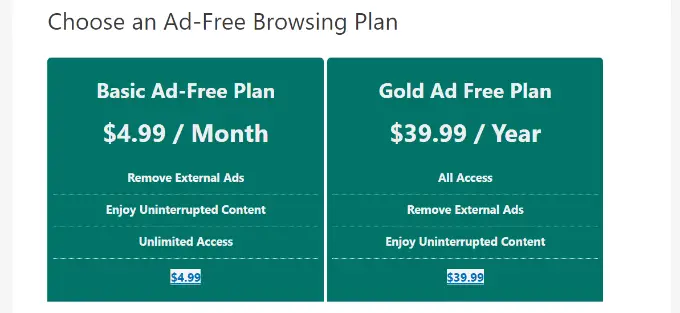
Ahora, veamos cómo puede agregar anuncios a su sitio de WordPress.
Insertar anuncios en su sitio web de WordPress
La forma más fácil de administrar los anuncios en su sitio web es mediante el complemento AdSanity. Es el mejor complemento de administración de anuncios para WordPress.
Con el complemento, puede insertar y administrar fácilmente sus anuncios publicitarios en WordPress. Además, ofrece un complemento de 'Visibilidad de anuncios de rol de usuario' que le permite ocultar anuncios de diferentes roles de usuario de WordPress.
Primero, deberá instalar y activar el complemento AdSanity. Para obtener más detalles, consulte nuestra guía sobre cómo instalar un complemento de WordPress.
Una vez que el complemento esté activo, puede ir a la página Adsanity » Configuración y cambiar a la pestaña 'Licencias'.
A continuación, introduzca la clave y haga clic en el botón 'Activar licencia'. Puede encontrar fácilmente la clave de licencia en el área de su cuenta.
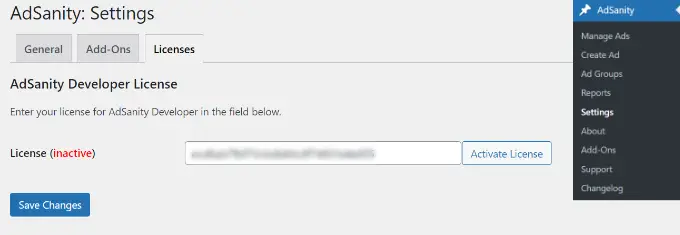
No olvides hacer clic en el botón "Guardar cambios" cuando hayas terminado.
Después de eso, puede dirigirse a Adsanity » Create Ad desde su panel de WordPress y configurar un anuncio.
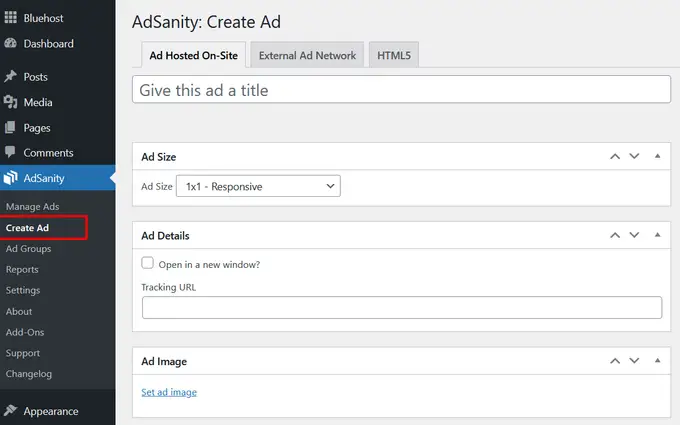
AdSanity te permite crear todo tipo de anuncios. Puede configurar un anuncio autohospedado y agregar manualmente pancartas y gráficos.
Por otro lado, también puedes agregar anuncios de redes externas como Google AdSense. El complemento también le permite programar anuncios, establecer un marco de tiempo específico para mostrarlos o ejecutarlos indefinidamente.
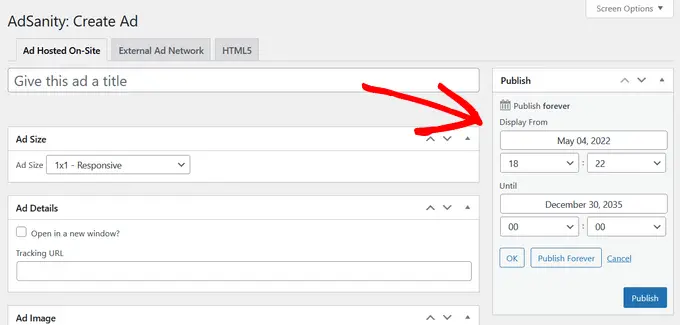
Cuando haya terminado, haga clic en el botón 'Publicar'.
Ahora puede insertar sus anuncios en cualquier lugar de su sitio web utilizando el bloque de widgets de AdSanity o códigos abreviados.
Uno de los mejores lugares para mostrar anuncios publicitarios en la barra lateral de su sitio web. Esto aumenta la visibilidad de sus anuncios y lo ayuda a obtener más clics.
Simplemente vaya a Apariencia » Widgets desde el panel de administración de WordPress. A continuación, haga clic en el botón '+' y agregue el bloque de widgets 'AdSanity Single Ad'.
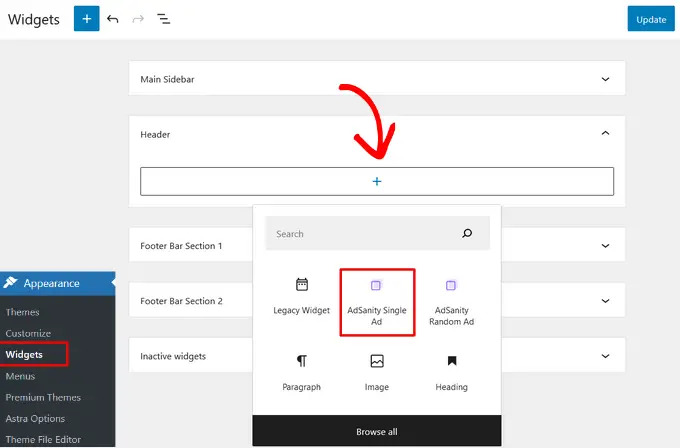
Continúe y haga clic en el botón 'Actualizar' para mostrar anuncios en la barra lateral de su sitio web. u otra área lista para widgets.
Para obtener más detalles, consulte nuestra guía sobre cómo vender anuncios en su blog de WordPress.
Cómo ocultar anuncios para miembros en WordPress
A continuación, puede ocultar sus anuncios para los suscriptores en WordPress utilizando el complemento AdSanity User Role Ad Visibility.
Primero, deberá dirigirse a AdSanity » Add-Ons desde su administrador de WordPress.
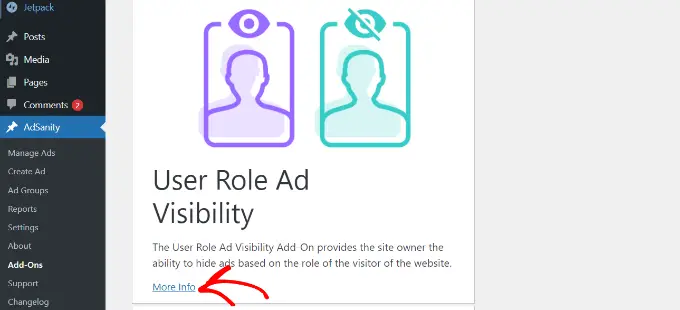
Después de eso, desplácese hacia abajo hasta el complemento User Role Ad Visibility y haga clic en el botón 'Más información'.
Ahora puede suscribirse al complemento en el sitio web de AdSanity. Simplemente haga clic en el botón 'Pagar' para comprar el complemento.
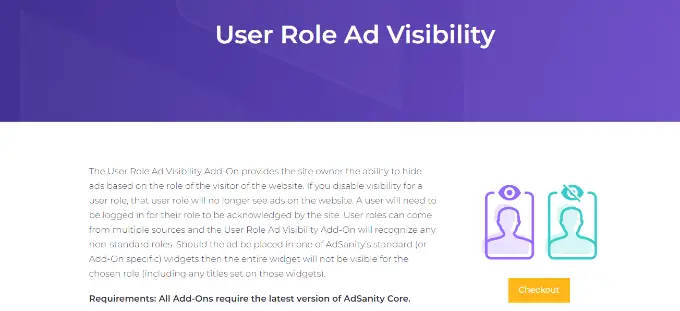
A continuación, puede descargar e instalar el complemento en su sitio web. Si necesita ayuda, consulte nuestra guía sobre cómo instalar un complemento de WordPress.
Una vez que el complemento esté activo, puede ir a AdSanity » Configuración desde su panel de WordPress y dirigirse a la pestaña Licencias.
Desde aquí, ingrese la clave debajo del título 'Visibilidad de anuncio de rol de usuario de AdSanity' y haga clic en el botón 'Activar licencia'.
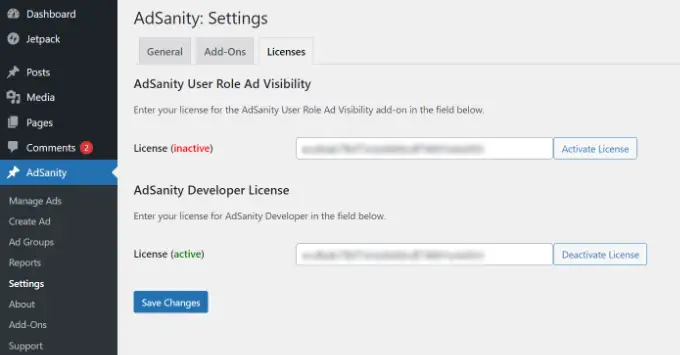
Puede encontrar la clave de licencia en el área de su cuenta de AdSanity. Cuando haya terminado, no olvide hacer clic en el botón 'Guardar cambios'.
A continuación, deberá cambiar a la pestaña "Complementos" en la configuración de AdSanity.
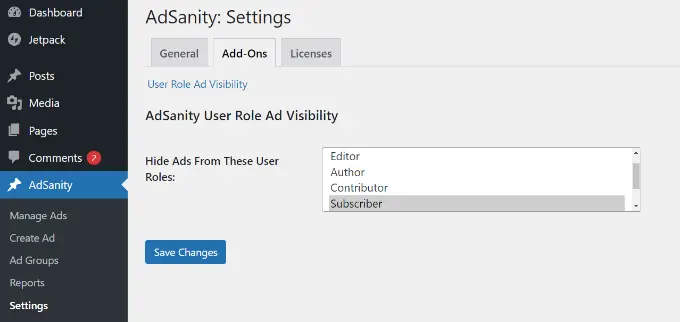
Aquí, puede ocultar anuncios de diferentes roles de usuario en su sitio web.
Por ejemplo, sigamos adelante y seleccionemos el rol 'Suscriptor'. De esta manera, los usuarios que se suscriban a un plan de membresía paga no verán ningún anuncio en su sitio web.
Una vez que haya terminado, haga clic en el botón 'Guardar cambios'.
Esperamos que este artículo le haya ayudado a aprender cómo crear una versión sin publicidad del sitio de WordPress para suscriptores. También es posible que desee ver nuestra guía sobre cómo iniciar una tienda en línea y nuestra selección experta de complementos de WordPress imprescindibles para empresas.
Si te gustó este artículo, suscríbete a nuestro canal de YouTube para videos tutoriales de WordPress. También puede encontrarnos en Twitter y Facebook.
La publicación Cómo ofrecer una versión sin anuncios de su sitio de WordPress a los suscriptores apareció por primera vez en AprenderWP.
